Tehnologija blokčejna, sa svojom inovativnošću, privlači veliku pažnju. Jedan od programa koji koristi ovu tehnologiju je PyBitmessage. Ovaj softver omogućava korisnicima da šalju P2P poruke putem Bitcoin blokčejna, pružajući visok nivo sigurnosti. Ono što je posebno korisno jeste da PyBitmessage radi na različitim operativnim sistemima, uključujući i Linux.
Instalacija PyBitmessage-a
Iako je PyBitmessage izvanredan program, čini se da nema dovoljno interesovanja među glavnim Linux distribucijama da bi ga zvanično uvrstile u svoje repozitorijume. Srećom, program je jednostavan za kompajliranje i izgradnju iz izvornog koda. Za početak procesa, otvorite terminal i instalirajte sve potrebne biblioteke i zavisnosti za vaš operativni sistem.
Ubuntu
sudo apt install python-qt4 python-msgpack python-pyopencl python-setuptools build-essential libssl-dev git
Debian
sudo apt-get python-qt4 python-msgpack python-pyopencl python-setuptools build-essential libssl-dev git
Fedora
sudo dnf install PyQt4 python2-msgpack python2-pyopencl python2-setuptools gcc-c++ redhat-rpm-config python-devel openssl-devel git
openSUSE
sudo zypper install python-qt python-msgpack-python python-setuptools gcc-c++ libopenssl-devel python-devel git
Arch Linux
Instalacija PyBitmessage-a na Arch Linux ne razlikuje se mnogo od kompajliranja na drugim Linux distribucijama, kao što je već navedeno. Međutim, zahvaljujući načinu na koji AUR funkcioniše, korisnici Arch-a imaju mnogo jednostavniji i automatizovaniji proces izgradnje. Sve zavisnosti se automatski rešavaju.
Da biste započeli instalaciju na Arch Linux-u, prvo morate instalirati najnoviju verziju Git alata za upravljanje paketima pomoću Pacman-a.
sudo pacman -S git
Nakon instalacije Git-a, sledeći korak je da klonirate najnoviju PyBitmessage pkgbuild datoteku.
git clone https://aur.archlinux.org/pybitmessage.git
Uđite u novokreiran direktorijum pybitmessage da biste pokrenuli proces generisanja paketa.
cd pybitmessage
Kreiranje paketa iz AUR-a je brz i jednostavan proces. Međutim, ponekad se mogu pojaviti greške. Ako makepkg ne uspe da generiše paket, moguće je da neke zavisnosti nisu automatski instalirane. Da biste rešili ovaj problem, posetite stranicu PyBitmessage AUR i ručno instalirajte preostale zavisnosti.
Da biste započeli proces pravljenja, pokrenite makepkg.
makepkg -si
Ostale Linux distribucije
PyBitmessage ima korisnu skriptu koja omogućava korisnicima da skeniraju svoj operativni sistem i saznaju koje su im zavisnosti potrebne za pokretanje programa. Ako koristite operativni sistem koji nije naveden iznad, sledite ova uputstva da biste utvrdili šta vam je potrebno.
git clone https://github.com/Bitmessage/PyBitmessage
cd ~/PyBitmessage python checkdeps.py
Pogledajte izlaz skripte, koja će otkriti koji operativni sistem koristite i ispisati tačne pakete koji su vam potrebni. Većina operativnih sistema čak ima i uputstva unutar skripte checkdeps.py, uključujući i FreeBSD!
Izgradnja
Sada kada su sve zavisnosti instalirane, vreme je da pređemo na rad sa izvornim kodom.
Prvo, pomoću Git alata, klonirajte najnoviju verziju PyBitmessage izvornog koda sa GitHub-a.
git clone https://github.com/Bitmessage/PyBitmessage
Koristite CD komandu da biste prešli u novokreiran folder PyBitmessage na vašem Linux računaru.
cd PyBitmessage
Unutar foldera PyBitmessage nalazi se nekoliko datoteka. Ove datoteke su neophodne za program u celini, ali ih možemo zanemariti. Jedina važna datoteka ovde je setup.py, koja će preuzeti kod, sastaviti ga i postaviti na pravo mesto.
Instalirajte PyBitmessage na ceo sistem tako što ćete pokrenuti ovu komandu kao root:
sudo -s python setup.py install
Alternativno, instalirajte PyBitmessage kao običan korisnik pokretanjem sledeće komande. Imajte na umu da će u tom slučaju PyBitmessage morati da se ponovo instalira za svakog korisnika koji treba da ga koristi.
python setup.py install --user
Korišćenje PyBitmessage-a
Da biste počeli da komunicirate pomoću PyBitmessage-a, prvo morate kreirati novi identitet. To ćete uraditi otvaranjem programa. Kada se otvori, kliknite na dugme „novi identitet“. Ostavite podrazumevana podešavanja i kliknite na „OK“ da biste započeli.
Ubrzo nakon podešavanja, PyBitmessage će prikazati obaveštenje u sistem tray-u koje kaže „povezano“.
Da biste poslali poruku pomoću PyBitmessage-a, kliknite na dugme „Pošalji“. Klikom na „pošalji“ ništa se automatski ne šalje. Umesto toga, otvara se prozor za poruku gde korisnici mogu da sastave nove poruke za slanje.
Slanje običnih poruka
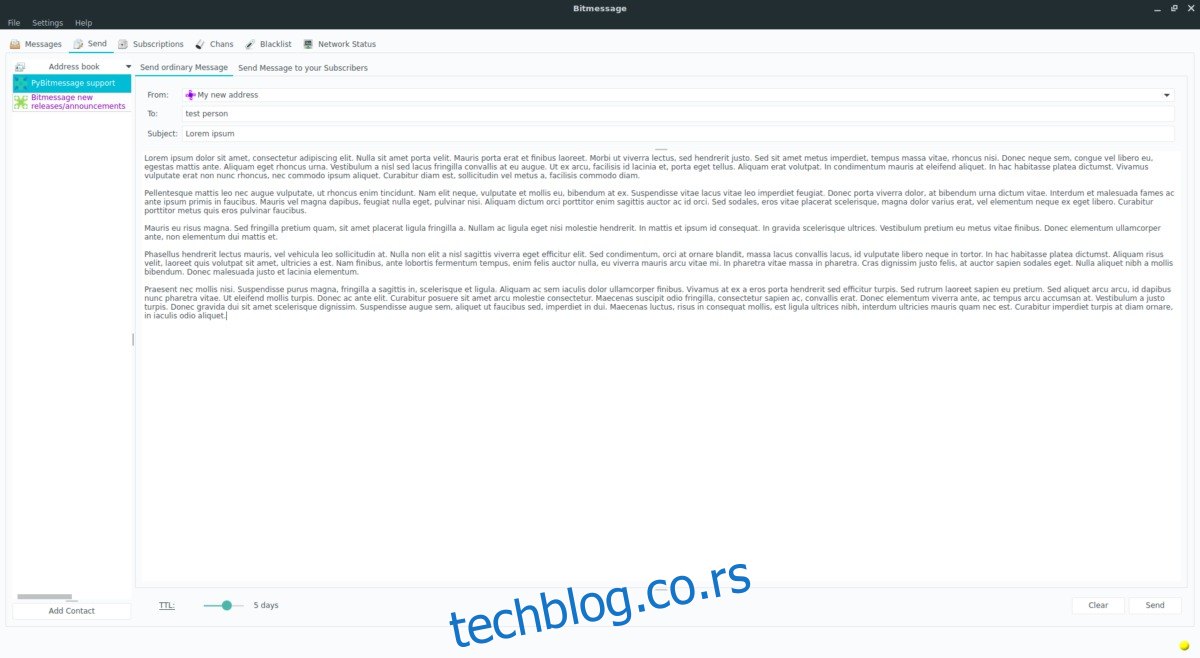
Želite da pošaljete Bitmessage poruku prijatelju? Prvo nabavite njegovu Bitmessage adresu. Kada je dobijete, kliknite na „Pošalji običnu poruku“. Zalepite njegovu adresu u polje „Za“.
Napomena: PyBitmessage šalje poruke koje se koriste samo jednom. Da biste utvrdili kada će vaša poruka isteći, povucite klizač pored „TTL“.
PyBitmessage neće automatski koristiti vašu adresu u odeljku „Od“. Umesto toga, morate kliknuti na polje „Od“ i odabrati svoju adresu kada se pojavi u meniju. Popunite temu i okvir za poruku. Kada sve izgleda u redu, kliknite na dugme „pošalji“.
Slanje poruka pretplatnicima
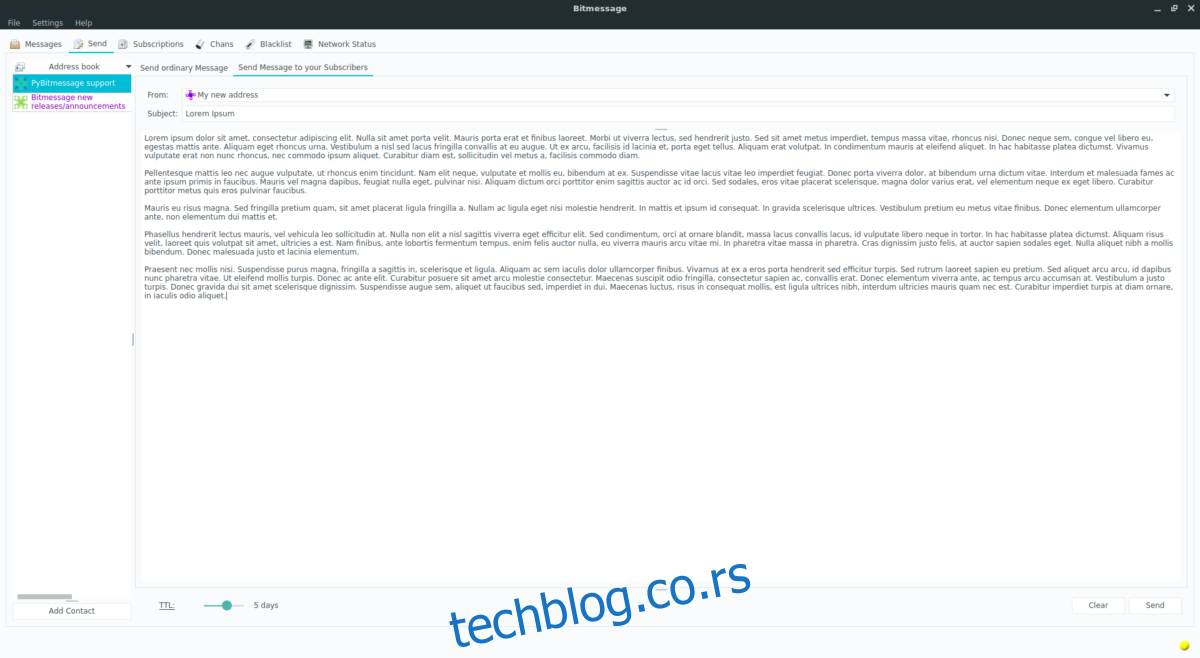
Pored slanja poruka od osobe do osobe, PyBitmessage omogućava korisnicima da šalju poruke „pretplatnicima“ ili ljudima koji prate vašu PyBitmessage adresu. Da biste koristili ovu funkciju, kliknite na „pošalji“, a zatim na dugme „Pošalji poruke svojim pretplatnicima“.
Kao i kod „Običnih poruka“, kliknite na polje „Od“ i dodajte svoju adresu. Zatim popunite temu i sadržaj poruke. Kliknite na Pošalji da biste objavili poruku svojim pratiocima.